Bảo mật website luôn là vấn đề được quan tâm hàng đầu. Việc kiểm tra bảo mật sẽ giúp đảm bảo sự an toàn dữ liệu của website và bảo vệ thông tin riêng tư. Hãy cùng bài viết này tìm hiểu cách kiểm tra bảo mật website đơn giản và 5 công cụ hiệu quả nhé!
Thông qua bài viết này, Miko Tech sẽ giúp bạn có thêm thông tin về tại sao cần kiểm tra bảo mật website, tội phạm mạng tấn công website như thế nào, 5 bước kiểm tra bảo mật website đơn giản và 5 công cụ giúp kiểm tra bảo mật hiệu quả.
Tại sao cần kiểm tra bảo mật website?
Kiểm tra website là việc kiểm tra một cách kỹ lưỡng và chuyên sâu về bảo mật tổng thể của website. Việc kiểm tra website bao gồm tìm kiếm và loại bỏ đi các phương pháp bảo mật hay công cụ lỗi thời. Bởi vì chúng có thể khiến cho website xảy ra lỗ hổng về bảo mật.
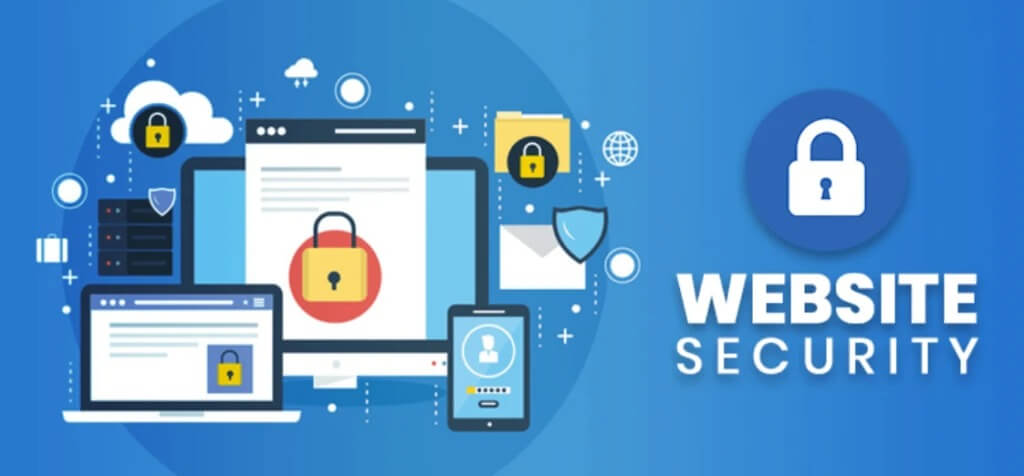
Việc kiểm tra bảo mật website mang đến những lợi ích sau:
- Bạn sẽ xác định được các vi phạm bảo mật và lỗ hổng tiềm ẩn có trong website của mình.
- Bạn sẽ phân tích được trạng thái bảo mật của website và loại bỏ được lỗ hổng bảo mật.
- Bạn có thể xác định được những vấn đề một cách sớm nhất để có cho mình chiến lược khắc phục và hạn chế rủi ro ở mức tối đa.
- Bạn sẽ thiết lập được những giải pháp hữu hiệu, mạnh mẽ để chống lại những nguy cơ rủi ro liên quan đến bảo mật của website.
Chính vì vậy, bạn nên tiến hành kiểm tra bảo mật website với tần suất một hoặc hai năm một lần. Bạn vẫn có thể thực hiện với tần suất dày hơn tùy vào quy mô trang web của bạn.
Tội phạm mạng tấn công website như thế nào?
Tội phạm mạng luôn là vấn đề nhức nhói không chỉ ở Việt Nam mà trên toàn thế giới. Chúng thường tấn công các trang mạng gây ra những tổn thất không hề nhỏ.
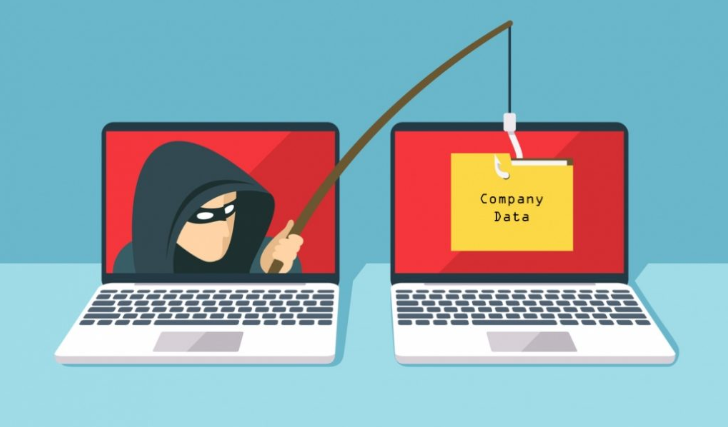
Vậy tội phạm mạng tấn công website như thế nào? Sau đây là một số hình thức tấn công phổ biến:
- DDoS: Đây là hình thức tấn công khiến website, máy chủ, hosting bị quá tải tài nguyên. Khi bị tấn công như thế này thì website sẽ không thể đáp ứng được những nhu cầu của khách hàng. DDoS thường tác dụng với những website mà có hạ tầng kém.
- Brute focrce: Đây là hình thức tấn công sẽ dò mật khẩu của website. Một khi hacker dò được mật khẩu thì bạn sẽ mất đi quyền quản trị. Thực tế cũng cho thấy rất nhiều website bị đánh cắp dữ liệu là do bị rò rỉ mật khẩu.
- Malware: Đây là hình thức tấn công bằng virus, spyware,… để đánh cắp thông tin, xóa dữ liệu website.
- Injection: Injection chứa các dữ liệu độc hại, xảy ra do quá trình lọc dữ liệu đầu vào không an toàn.
5 bước kiểm tra bảo mật website đơn giản
Bước 1: Kiểm tra tình trạng bảo mật mặc định của CMS
Bạn cần kiểm tra tình trạng bảo mật mặc định của CMS để tránh các thực thể độc hại có quyền truy cập vào CMS của mình, đồng thời hãy thay đổi các cài đặt mặc định bao gồm:
- Đặt mật khẩu mạnh và cập nhật tài khoản thường xuyên
- Xóa những tài khoản người dùng mà bạn không muốn họ truy cập CMS
- Tắt nhận xét từ người dùng ẩn danh
- Bảo mật thông tin backend để người truy cập trang web chỉ có thể xem những gì mà bạn muốn cho họ xem
- Thiết lập các công cụ xác thực đầu vào để xác minh dữ liệu
Bước 2: Kiểm tra lại các phân quyền
Bạn hãy kiểm tra các quyền truy cập và các cài đặt, chỉ nên cấp quyền cho người dùng chỉ có thể đọc mà không thể thay đổi được những gì mà bạn không cho phép. Bạn hãy kiểm tra những yếu tố sau:
- Kiểm tra danh sách người dùng và quyền tương ứng của họ: Điều này sẽ giúp đảm bảo là bạn chỉ ủy quyền cho những tài khoản nhất định.
- Kiểm tra nhóm người dùng: Có 3 loại là chủ sỡ hữu, nhóm hoặc công chúng. Mỗi nhóm sẽ có các cấp độ truy cập khác nhau.
- Quyền đọc, ghi và thực thi tệp: Đối với người dùng thì chỉ nên đọc được nội dung còn chủ sở hữu thì mới có thể cài đặt plugin hoặc kích hoạt ứng dụng
Bước 3: Cập nhật bảo mật cho CMS
Kiểm tra bảo mật website WordPress để đảm bảo rằng CMS luôn được bảo mật. Dưới đây là cách để kiểm tra bảo mật cho CMS:
- Cập nhật CMS lên phiên bản mới nhất: Bảo vệ CMS khỏi lỗ hổng bảo mật và các mối đe dọa khác.
- Cập nhật các ứng dụng và plugin: Giúp tương thích với các phiên bản CMS mới và chứa các bản sửa lỗi bảo mật.
- Cài đặt plugin bảo mật: Giúp thực hiện các tác vụ bảo mật nền như phát hiện xâm nhập, cảnh báo tùy chỉnh.
- Xây dựng môi trường thử nghiệm: Giúp dễ dàng kiểm tra tất cả tính năng mà không mất nhiều thời gian.
Bước 4: Tạo bản backup cho website
Việc không sao lưu trang web là một trong những sai lầm mà các chủ sở hữu website không nên mắc phải. Bởi vì nếu có vấn đề gì về bảo mật xảy ra thì website có thể bị mất hết dữ liệu. Nếu bạn có bản sao lưu để thiết lập thì không cần phải xây dựng lại website.
Bạn hãy ghi nhớ một số lưu ý sau:
- Tạo nhiều bản backup: Ngoài bộ nhớ đám mây, bạn hãy lưu trữ bản sao vật lý trên USB.
- Lên lịch sao lưu thường xuyên và tự động: Giúp đảm bảo không bỏ lỡ một chu kỳ sao lưu nào.
- Chuẩn bị kế hoạch khẩn cấp
- Kiểm tra bản backup trên máy thử nghiệm
Bước 5: Thực hiện một số biện pháp bảo mật cho website
Bạn nên tính toán, dự phòng trước cho mọi trường hợp có thể xảy ra nên dưới đây sẽ những tác vụ quan trọng mà nên chú ý để thực hiện bảo mật cho website của mình:
- Vô hiệu hóa liên kết nóng trong hình ảnh: Việc này sẽ giúp giảm ảnh hưởng đến băng thông và hạn chế việc liên kết nóng đi chiếm tài nguyên website.
- Mua chứng chỉ SSL: Giúp đảm bảo tất cả dữ liệu trao đổi luôn được bảo mật an toàn.
- Thiết lập các chính sách mật khẩu: Thực hiện tạo và duy trì mật khẩu.
- Sử dụng giao thức truyền tệp an toàn: Cho phép mã hóa bất kỳ quá trình truyền tệp.
- Tắt tính năng duyệt thư mục theo định kỳ
5 công cụ hiệu quả để kiểm tra bảo mật website online
1. McAfee SiteAdvisor Software
McAfee WebAdvisor là một chương trình bảo mật được tích hợp trên trình duyệt của người dùng giúp ngăn chặn cũng như xoá bỏ các website độc hại. Ngoài ra, chương trình bảo mật này còn giúp cho người dùng tránh bị lừa đảo và bị xâm nhập bởi virus vào máy tính.
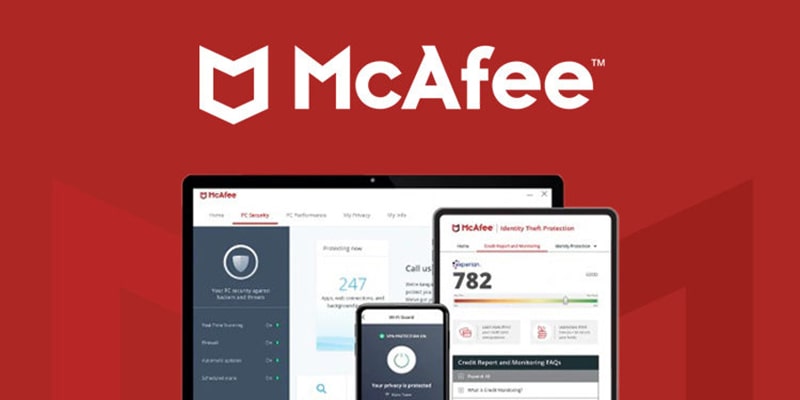
McAfee SiteAdvisor Software là công cụ giúp kiểm tra mã độc, java độc hại, phần mềm gián điệp có nguy cơ gây tổn hại đến máy tính. Không những thế, công cụ này còn giúp Google đưa ra những cảnh báo về những website không an toàn.
2. WOT Web of Trust
WOT Web of Trust là giải pháp đa trình duyệt để đánh giá mức độ nguy hiểm của một website. Đây là một add-on bảo mật có bản cảnh báo trực quan, dễ hiểu và rõ ràng để người dùng đọc.

WOT sẽ bảo vệ máy tính khi duyệt web và đưa ra cảnh bảo khi truy cập vào các website nguy hiểm, phần mềm độc hại, lừa đảo,… Biểu tượng uy tín sẽ được cho hiển thị bên cạnh kết quả tìm kiếm để người dùng đưa ra các quyết định:
- Red (màu đỏ): Nguy cơ tiềm ẩn
- Yellow (màu vàng): Cẩn thận khi truy cập website này
- Green( màu xanh): Một website an toàn
3. Google Safe Browsing diagnostics
Công cụ Google Safe Browsing Diagnostics đến từ “ông lớn” Google giúp thống kê và báo cáo chi tiết về tên miền và các đường dẫn (URL) liên quan đến website mà bạn cần kiểm tra.
Đây là công cụ sử dụng Safe Browsing API – một công nghệ tích hợp và phân tích dựa trên khả năng lọc website của Google. Từ đó, bạn có thể biết được tình trạng của website của mình có được bảo mật tốt không.
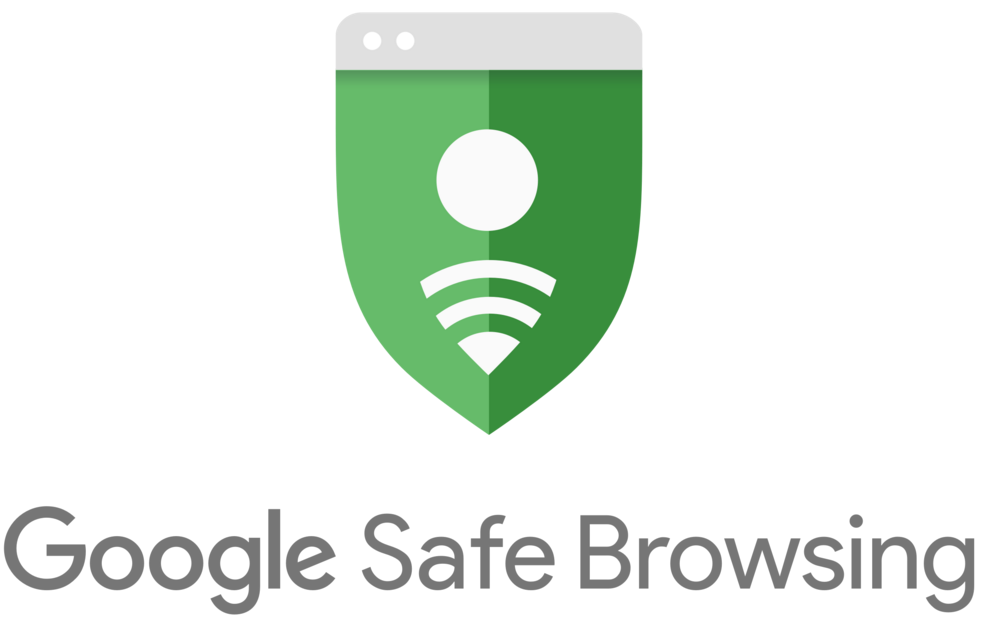
4. SecurityBox 4Website
SecurityBox 4Website sẽ giúp quét, phát hiện và cảnh báo các lỗ hổng bảo mật đang tồn tại trên website. Từ đó, công cụ này đề xuất phương án khắc phục lỗ hổng phù hợp nhằm mục tiêu đưa website trở lại trạng thái bình thường.

Bên cạnh đó, SecurityBox 4Website tự động xuất báo cáo để quản trị viên có thể nắm được hiện trạng cụ thể của website.
5. Unmask Parasites
Unmask Parasites là một công cụ kiểm tra bảo mật website bằng cách rằng sẽ tìm những liên kết ẩn, liên kết độc hại hoặc những phần mềm gián điệp,… Ngoài ra, mọi kết quả còn được xuất ra dưới dạng tệp báo cáo.
Trên đây, Miko Tech đã giúp bạn đọc tìm hiểu về cách kiểm tra bảo mật website đơn giản và 5 công cụ hiệu quả. Hy vọng rằng qua bài viết này các bạn có thể có thêm nhiều thông tin về bảo mật website cũng như là biết về cách kiểm tra bảo mật website đơn giản và 5 công cụ để bạn có thể tham khảo nhằm chuẩn bị công tác kiểm tra bảo mật website của mình nhé!

Trần Tiến Duy tốt nghiệp cử nhân chuyên ngành Thương Mại Điện tử tại trường đại học Sư Phạm Kỹ Thuật TPHCM. Từng Phụ trách mảng SEO Website tại nhiều lĩnh vực như giáo dục, công nghệ, thực phẩm, đồ dùng gia dụng, …v.v
Trần Tiến Duy hiện đang là Giảng viên Digital Marketing với chuyên môn chính là SEO tại trường Cao Đẳng FPT Tp.HCM.
Với hơn 7+ năm kinh nghiệm training & quản lý nhân sự về quản lý các dự án SEO/ Content SEO.
Hiện tại Trần Tiến Duy là SEO Manager tại công ty Miko Tech Agency chuyên về Thiết Kế Giao diện Website, với sự Quản lý của anh đã đưa Miko Tech trở thành công ty thuộc TOP ngành trên nền tảng Internet hiện nay. Ngoài ra anh Trần Tiến Duy còn đào tạo training nhân viên khoá học SEO Website nội bộ cho Doanh nghiệp giúp Doanh Nghiệp tối ưu tốc độ website phát triển kinh doanh mạnh mẽ hơn trong thời đại công nghệ số 4.0 hiện nay.
Anh Trần Tiến Duy còn chia sẻ miễn phí những Tool SEO hiệu quả giúp anh em SEOer tiết kiệm thời gian và được rất nhiều anh em trong giới SEOer và sinh viên sử dụng tại website: trantienduy.com/tool/























